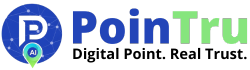Cara Menggunakan GitHub dan Git Bash untuk Repository
PoinTru.com - GitHub menjadi platform essential untuk developer dalam mengelola kode dan berkolaborasi tim. Kombinasi GitHub dengan Git Bash memberikan kontrol penuh terhadap version control system. Pemahaman dasar workflow ini meningkatkan efisiensi development project secara signifikan.
Konsep Dasar Repository dan Version Control
Repository berfungsi sebagai penyimpanan terpusat untuk data dan kode project. Sistem ini memungkinkan kolaborasi tim tanpa konflik file yang sering terjadi pada metode tradisional. Setiap perubahan dapat dilacak dan dikelola secara terstruktur.
Git sebagai version control system mencatat seluruh modifikasi file. Ketika Anda menyelesaikan pekerjaan, cukup push data ke repository. Tim Anda langsung melakukan pull untuk mendapatkan update terbaru tanpa overwrite conflict.
Membuat Repository di GitHub
Langkah pertama membutuhkan akun GitHub terlebih dahulu. Kunjungi github.com dan daftar dengan email valid. Setelah login, Anda langsung dapat membuat repository baru.
- Klik tombol New berwarna hijau di sidebar kiri
- Isi nama repository sesuai project requirements
- Tambahkan description opsional untuk dokumentasi
- Pilih visibility public atau private
- Klik Create repository untuk finalisasi
Repository public dapat dilihat semua orang, sedangkan private hanya accessible oleh Anda dan kolaborator. Untuk project skripsi atau perusahaan, pilihan private lebih recommended.
| Jenis Repository | Aksesibilitas | Use Case |
|---|---|---|
| Public | Semua orang bisa lihat | Open source project |
| Private | Hanya owner & kolaborator | Project perusahaan, skripsi |
Instalasi dan Konfigurasi Git Bash
Download Git dari website resmi git-scm.com. Pilih versi sesuai operating system Anda. Proses instalasi straightforward dengan default settings.
Setelah instalasi, buka Git Bash melalui context menu klik kanan di folder tujuan. Konfigurasi awal diperlukan untuk identifikasi commit author.
git config --global user.email "email@domain.com" git config --global user.name "User Name"Setting global berlaku untuk semua repository di komputer. Gunakan opsi --local untuk konfigurasi spesifik project tertentu.
Workflow Dasar Git Commands
Inisialisasi folder sebagai Git repository menggunakan perintah init. Command ini membuat hidden folder .git untuk menyimpan metadata version control.
git initSetelah membuat atau memodifikasi file, tambahkan ke staging area dengan perintah add. Gunakan titik untuk menambahkan semua file sekaligus.
git add .Commit berfungsi menyimpan snapshot perubahan dengan pesan deskriptif. Setiap commit memiliki unique hash identifier untuk tracking.
git commit -m "Pesan commit yang deskriptif"Remote Connection dan Push ke GitHub
Hubungkan repository lokal dengan remote GitHub menggunakan perintah remote. Copy URL repository dari halaman GitHub Anda.
git remote add origin https://github.com/username/repository-name.gitPush commit pertama ke branch master/main dengan perintah berikut. Git akan meminta authentication untuk pertama kali.
git push -u origin masterSetelah successful push, refresh halaman repository GitHub. File Anda sekarang sudah terupload dan terlihat di interface web.
Managing Changes dan Branch Synchronization
Untuk update selanjutnya, cukup ulangi workflow add-commit-push. Git secara smart hanya mengupload perubahan saja, bukan seluruh file.
git add . git commit -m "Update fitur authentication" git pushKetika ada perubahan dari repository remote, gunakan pull untuk synchronize. Command ini mengupdate lokal dengan versi terbaru.
git pull origin masterSystem Git menangani merge conflict secara otomatis ketika memungkinkan. Untuk complex conflicts, manual resolution diperlukan.
Best Practices dan Tips Produktivitas
Buat commit yang atomic dan focused pada single purpose. Hindari menggabungkan multiple features dalam satu commit. Practice ini memudahkan debugging dan code review.
- Commit secara teratur dengan pesan jelas
- Gunakan .gitignore untuk file tidak penting
- Buat branch untuk feature development
- Lakukan pull sebelum push untuk hindari conflict
- Review perubahan dengan git status dan git diff
File .gitignore meng-exclude file seperti node_modules, log files, dan environment variables dari version control. Template tersedia di github.com/github/gitignore.
Akhir Kata
Demikian kiranya artikel sudah saya tulis diatas, sebagai gambaran untuk lebih mudah diingat Anda bisa tahu tentang penggunaan GitHub sebagai repository dan Git Bash untuk version control system. Semoga tulisan yang saya beri judul Cara Menggunakan GitHub dan Git Bash untuk Repository ini bermanfaat dan sampai jumpa di artikel selanjutnya. Terimakasih sudah membaca sampai disini dan untuk meninggalkan jejak silahkan berkomentar.
Oh iya, sebagai tambahan bagi Anda yang tidak mau ribet silahkan Anda upload dan edit di Githubnya langsung tanpa perlu instal Git bash, untuk yang langsung edit di Github pastikan ketika Anda belum memahami aturan penggunaan Github selalu backup data Anda, kita tdk tahu tiba tiba akun kita di blokir ini akan berbeda dengan mengunakan Git bash file akan tetap ada di PC kita.
Untuk menemukan artikel lainnya silahkan bisa mencarinya di halaman Sitemap.